管理员菜单编辑器
插件描述
管理员菜单编辑器允许您手动编辑仪表板菜单。您可以重新排序菜单,显示/隐藏特定项目,更改预设等。
功能
更改菜单标题,URL,图标,CSS类等。通过拖放操作组织菜单项。 drop。通过设置所需的功能或角色来更改菜单权限。将菜单项移动到其他子菜单。创建指向仪表板任何部分或外部URL的自定义菜单。隐藏/显示任何菜单或菜单项。隐藏菜单对所有用户都是不可见的,包括管理员。
专业版可让您设置每个角色的菜单权限,隐藏除特定用户以外的所有人的菜单,导出管理菜单,在菜单级别之间拖动项目,在新窗口中打开菜单以及更多。 尝试在线演示。
注释
如果删除任何默认菜单,它们将在保存后重新出现。这是设计的。要摆脱好的菜单,要么隐藏它,要么更改它的访问权限。在免费版本中,不可能给角色访问之前看不到的菜单项。您只能进一步限制菜单访问。在紧急情况下,您可以通过访问http://example.com/wp-admin/?reset_admin_menu=1(将example.com替换为您的站点)将菜单配置重置为默认值URL)。您必须以管理员身份登录才能执行此操作。
屏幕截图
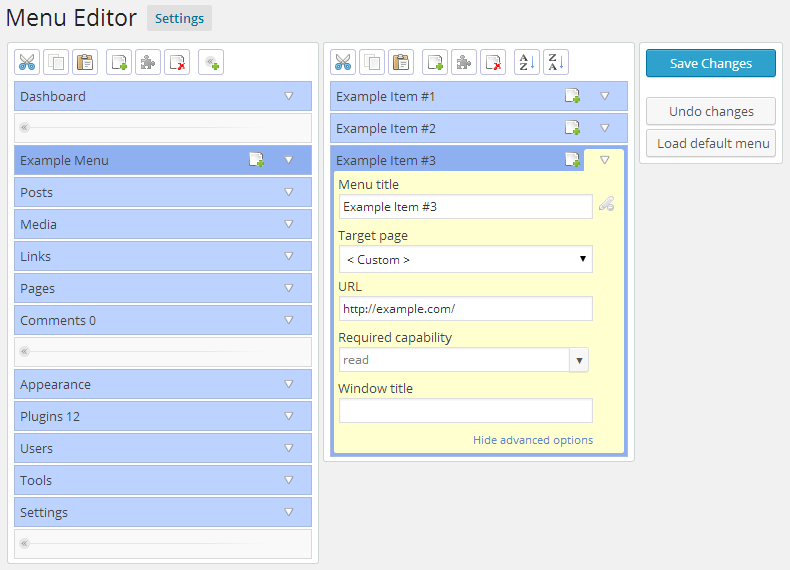
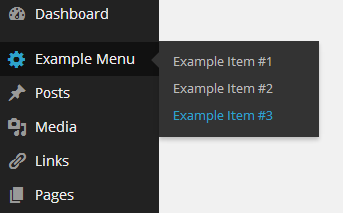
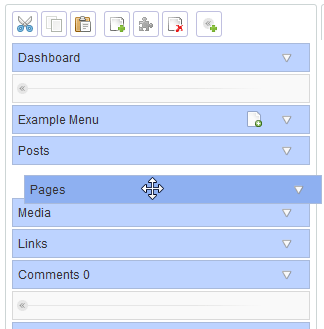
Installati在
正常安装
点击下载admin-menu-editor.zip文件到您的计算机。解压缩文件。上传 admin-menu-editor 目录到 / wp-content / plugins / 目录。通过WordPress的“插件”菜单激活插件。
就是这样。您可以通过转到设置 – >来访问菜单编辑器。菜单编辑器。插件将在您第一次运行时自动加载当前菜单配置。
WP MultiSite安装
如果您在多站点(“网络”)模式下设置了WordPress,您还可以将管理菜单编辑器安装为全局插件。这样,您就可以立即编辑所有网站和用户的“仪表板”菜单。
点击下载admin-menu-editor.zip文件到您的计算机。解压缩文件。在您网站的 wp-content 目录中创建一个名为 mu-plugins 的新目录(除非已存在)。将 admin-menu-editor 目录上传到 / wp-content / mu-plugins / 。移动 admin-menu-editor-mu.php 来自 admin-menu-editor /包括至 / wp-content / mu-plugins / 。
安装在 mu-plugins 目录中的插件被视为“始终打开”,因此您无需显式激活菜单编辑器。只需转到设置 – >菜单编辑器并开始自定义管理菜单
注释
*您可以安装 mu-plugins 而不是安装管理员菜单编辑器它通常然后通过“网络激活”全局激活它。但是,这将使普通用户在不活动时(例如在升级期间)可见插件。
*当Admin Menu Editor安装在 mu-plugins 中或通过“Network Activate”激活时,只有“超级管理员“用户可以访问菜单编辑器页面。其他用户将看到自定义的仪表板菜单,但无法对其进行编辑。



























RSS